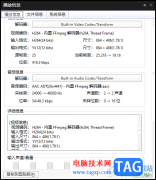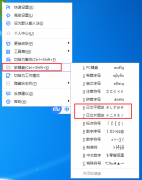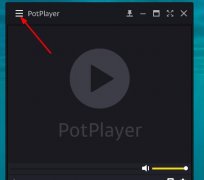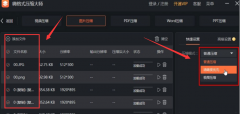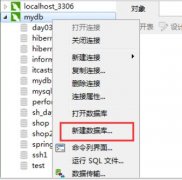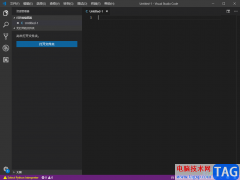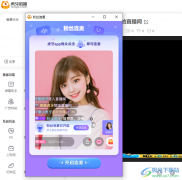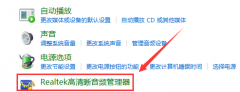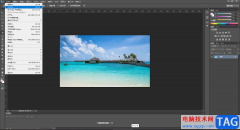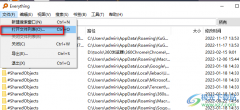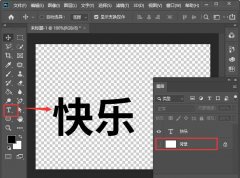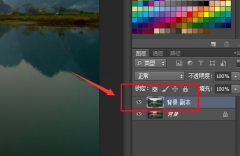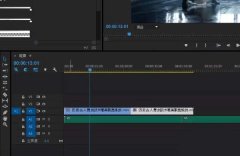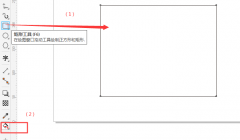剪映是大家都不陌生的一款视频剪辑软件,这款软件是非常优秀的视频编辑器,当你需要进行视频编辑的时候,很多小伙伴第一想到的就是剪映来制作视频,不管是手机版的剪映还是电脑版的剪映,都给小伙伴们留下了深刻的印象,大家使用这款软件可以给视频添加画中画、自动添加字幕以及添加各种有趣的特效等,是可以很好的满足小伙伴们制作视频的需求的,那么我们在使用剪映进行操作的过程中,有时候导出的视频内存比较大,小伙伴们担心视频会占用到电脑的很多内存,于是想要将制作好的视频压缩一下大小,那么怎么压缩视频大小呢,我们可以在导出的页面中设置一下分辨率设置和码率的数值就可以压缩视频了,下面小编给大家讲解一下如何使用剪映电脑版压缩视频大小的具体操作方法吧,如果你需要的情况下可以看看方法教程,希望可以帮助到你。
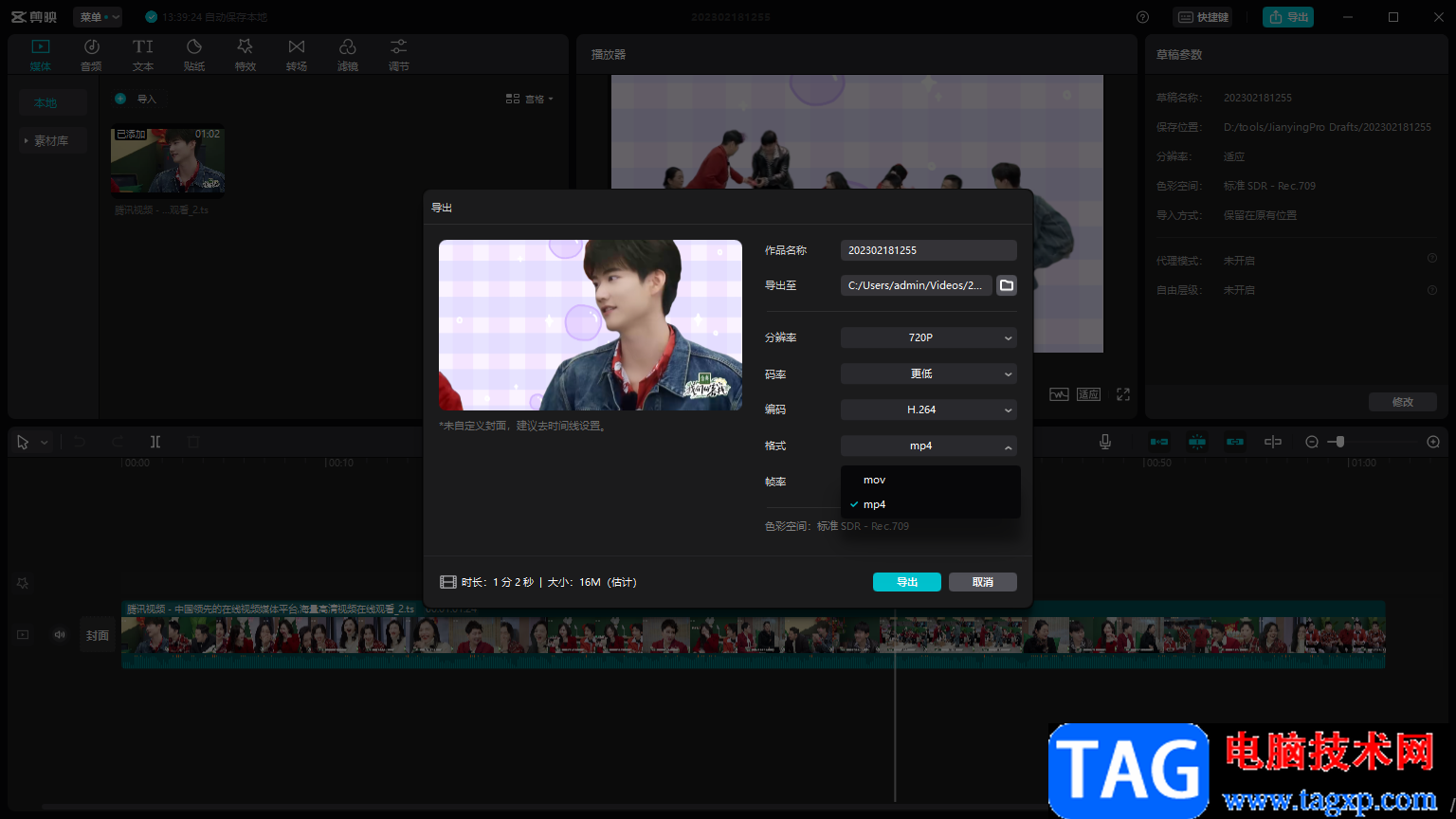
方法步骤
1.当我们在剪映操作页面中将视频制作好之后,我们将鼠标放到右上角的【导出】选项那里进行单击。
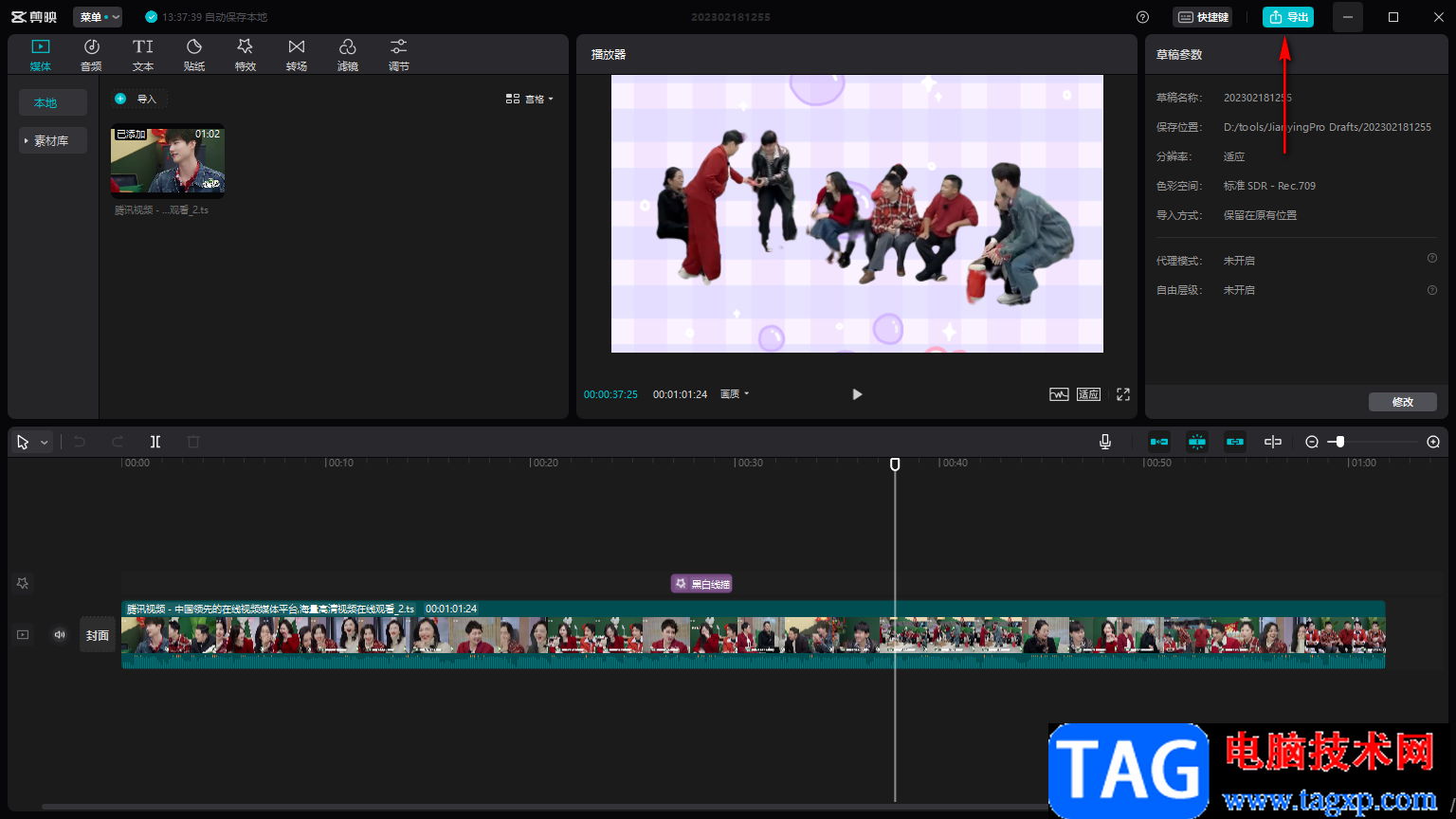
2.接着就会弹出一个导出的设置页面,在该页面的左下角你可以查看视频的一个时长,以及视频大小。
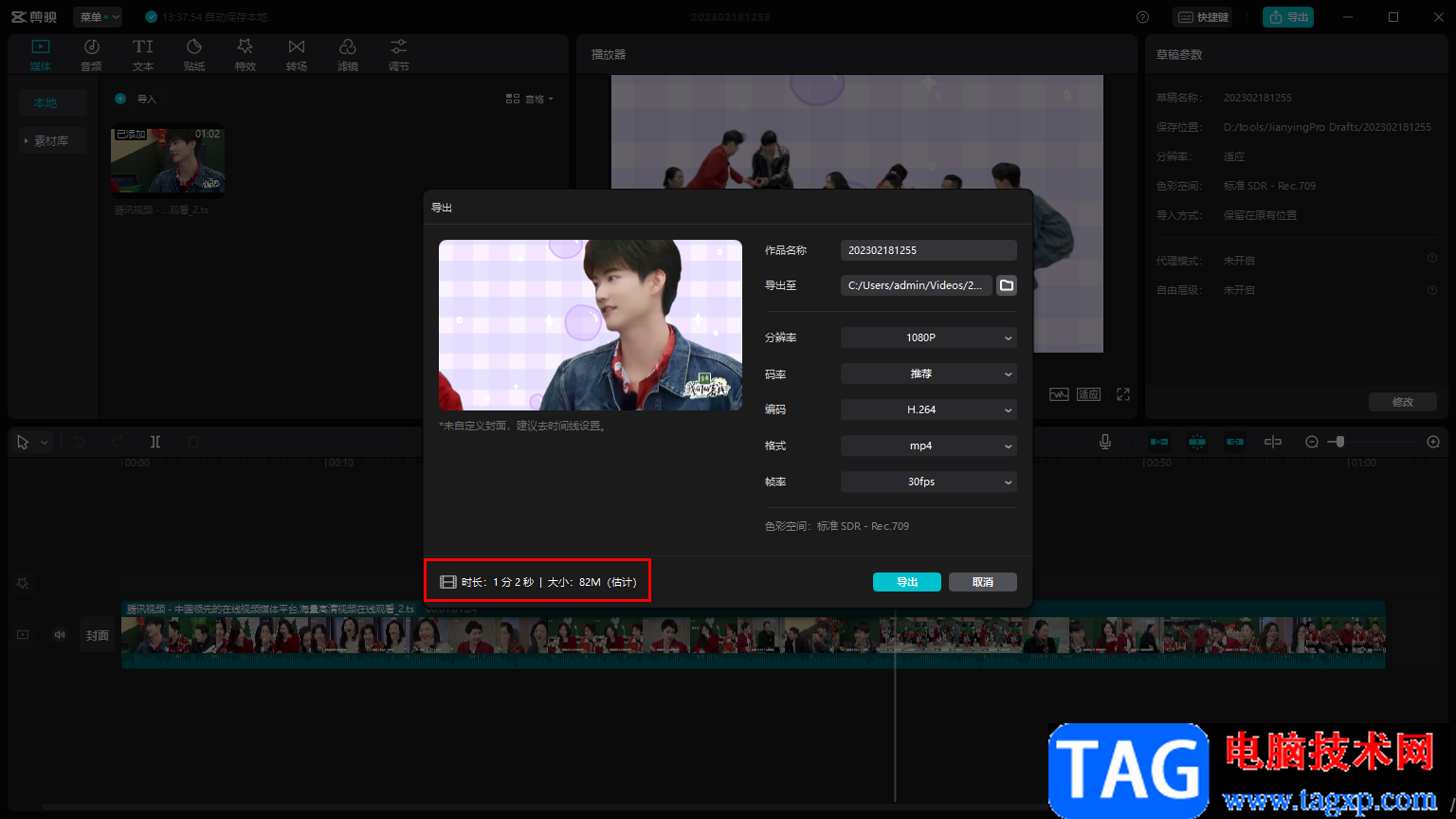
3.想要让导出的视频内存比较小的话,那么我们可以通过设置一下【分辨率】的数值,将【分辨率】的下拉按钮点击一下,选择比原来分辨率较小的参数即可。
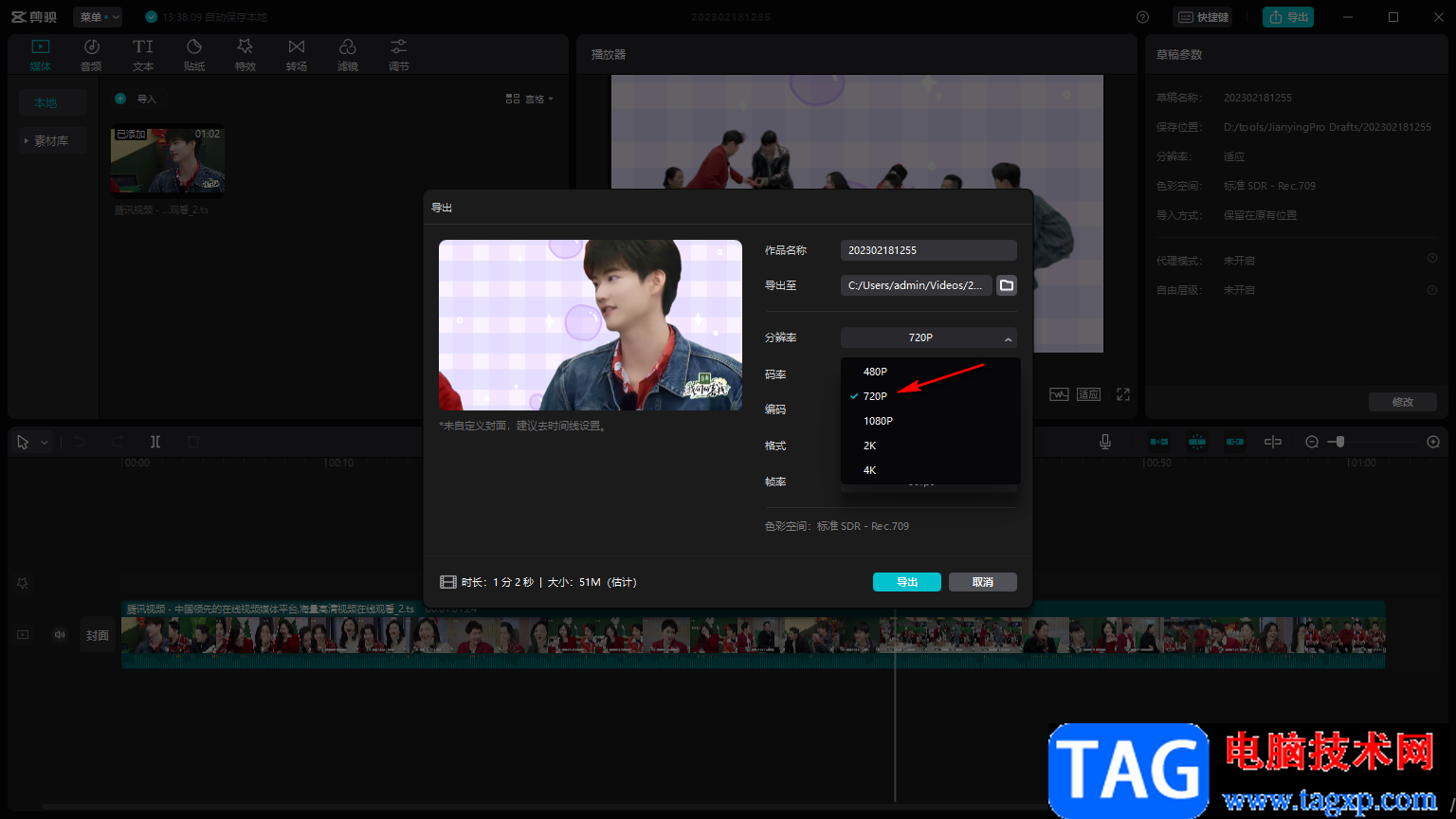
4.接着我们再将【码率】的下拉按钮点击打开,然后选择比原来码率更小的一个参数就可以了。
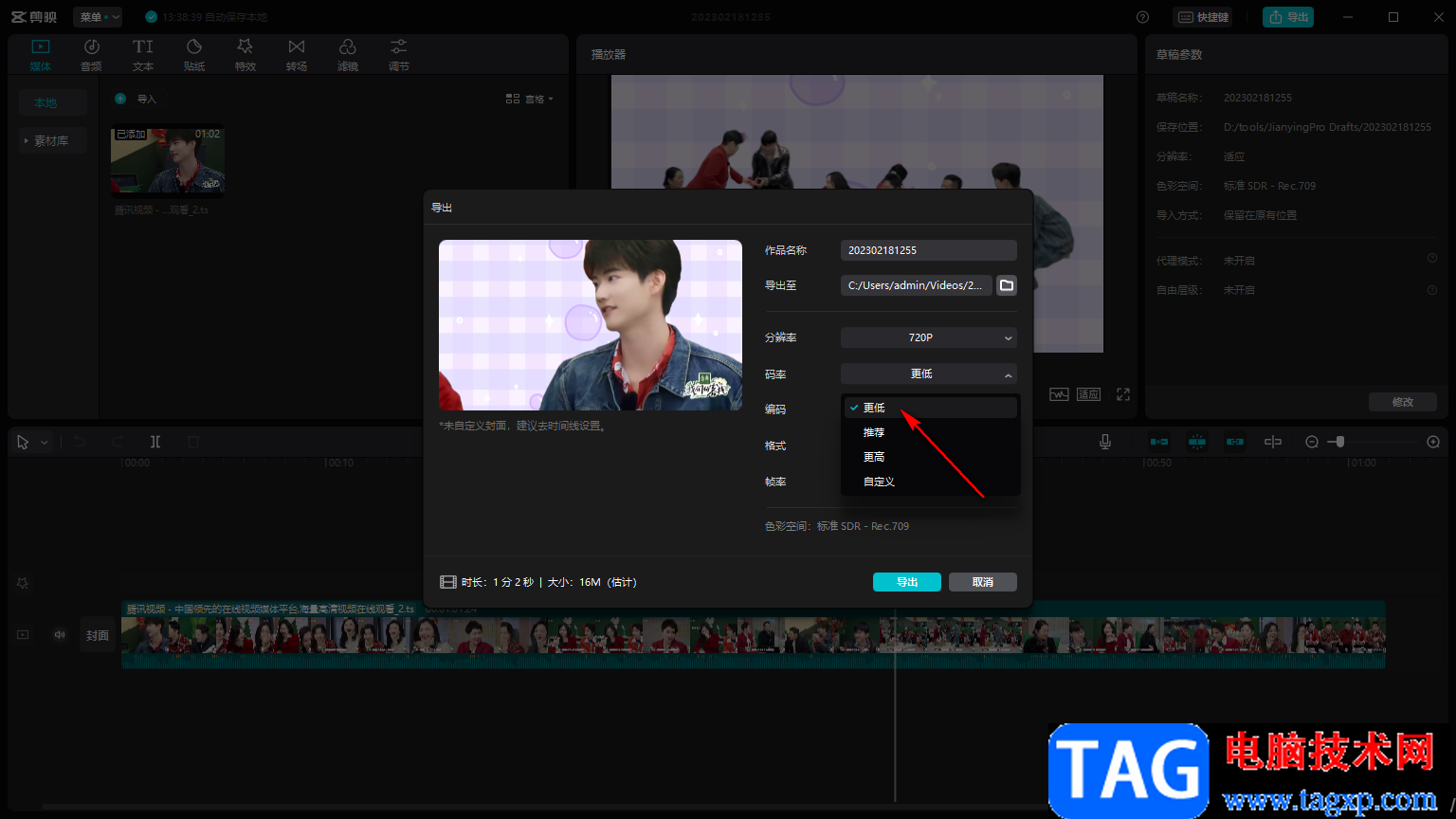
5.之后我们左下角的大小的数值就会 变得很小了,这时我们选择一个视频导出格式,之后点击【导出】按钮即可。
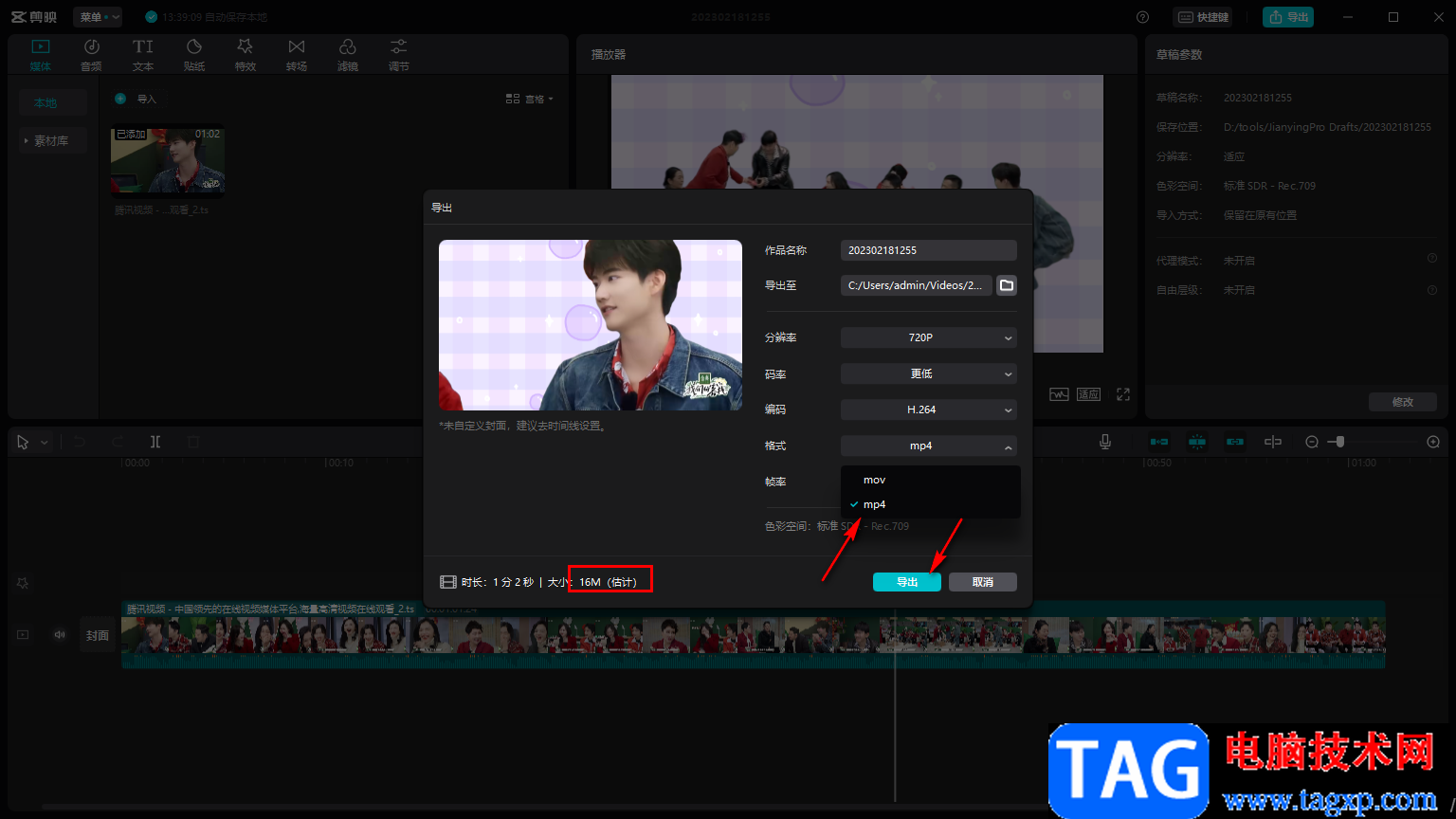
以上就是关于如何使用电脑版剪映压缩视频大小的具体操作方法,如果你通过剪映制作出了一个很好的作品,但是在导出的时候发现该视频大小太大了,那么你可以在导出页面中将分辨率参数和码率的参数设置小一点就可以了,感兴趣的小伙伴可以操作试试。